Kuinka ladata .Nettokehys 3.5 Windows 8 lle.1
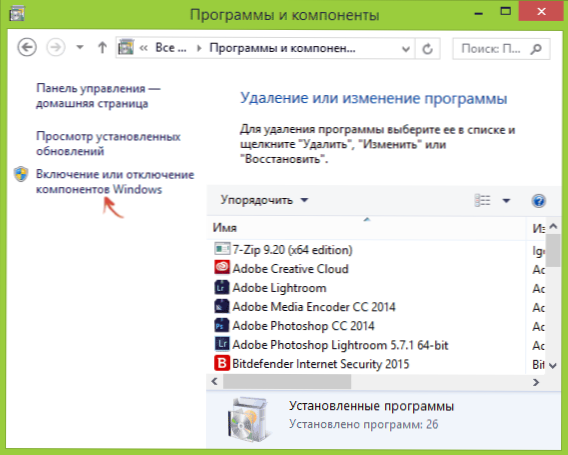
- 2251
- 180
- Steven Hermann
Kysymys mistä ladata Net Framework 3.5 Windows 8: lle.1 x64 (joukko komponentteja, jotka ovat tarpeen monien ohjelmien käynnistämiseen) on asetettu melko usein, ja vastaus ”virallisesta Microsoftin verkkosivustosta” ei ole tässä aivan sopiva, koska näiden komponenttien versioissa ei ole Windows 8: ta.1 tuettujen käyttöjärjestelmien luettelossa.
Tässä artikkelissa kuvaan kahta tapaa ladata ja asentaa ilmaiseksi .Nettokehys 3.5 Windows 8: ssa.1, käyttämällä tätä varten vain virallisia lähteitä. Muuten, sinun tilallasi en käyttäisi kolmannen osapuolen sivustoja näihin tarkoituksiin, tämä johtaa usein epämiellyttäviin tuloksiin.
Yksinkertainen asennus .Nettokehys 3.5 Windows 8: ssa.1
Helpoin ja virallisesti suositeltu tapa asentaa .Nettokehys 3.5 - Ota vastaava Windows 8 -komponentti käyttöön.1. Kuvailen vain miten se tehdään.
Ensinnäkin, siirry ohjauspaneeliin ja napsauta “Ohjelmat” - “Ohjelmat ja komponentit” (jos sinulla on "luokka" -tyyppi ohjauspaneelissa) tai yksinkertaisesti “ohjelmat ja komponentit” ("kuvakkeen" tyyppi).
Napsauta ikkunan vasemmalla puolella luettelo tietokoneelle asennetuista ohjelmista "Windows -komponenttien kytkeminen päälle tai irrottamiseen" (tämän tietokoneen järjestelmänvalvojan oikeudet vaaditaan näiden asetusten hallitsemiseksi).
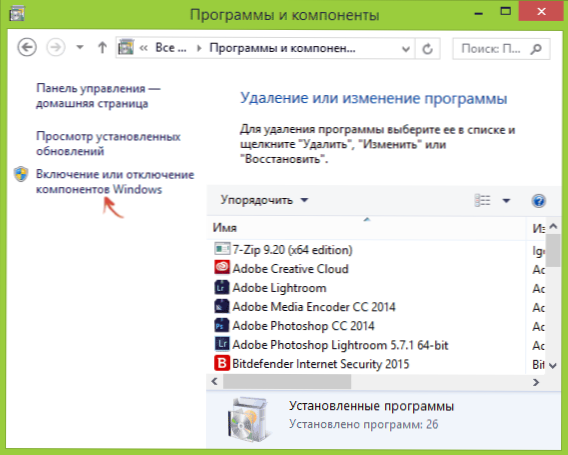
Luettelo asennetuista ja edullisista Windows 8 -komponenteista avataan.1, ensimmäinen luettelossa oleva .Nettokehys 3.5, aseta tämän komponentin merkki ja odota sen asennusta tietokoneelle tarvittaessa, se ladataan Internetistä. Jos näet tietokoneen uudelleenkäynnistyksen pyynnön, täytä se, minkä jälkeen voit suorittaa ohjelman, joka vaatii tämän version toimimaan työhönsä .Nettokehys.
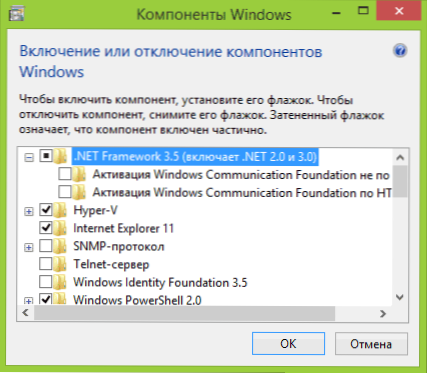
Asennus ILMA: n avulla.Exe
Toinen tapa asentaa alusta .Nettokehys 3.5 - Käytä "järjestelmää niiden käyttöönoton ja hallinnan kuvien palvelemiseen".Exe. Tämän menetelmän käyttämiseksi tarvitset ISO Windows 8 -kuvan.1, samaan aikaan myös johdantoversio on sopiva, joka voidaan ladata ilmaiseksi viralliselta verkkosivustolta https: // technett.Microsoft.Com/ru-ru/evalcenter/HH699156.ASPX.
Asennustoimet näyttävät tässä tapauksessa seuraavasti:
- Asenna Windows 8 -kuva.1 Järjestelmässä (oikea hiiren avain - Yhdistä, jos et käytä tätä varten kolmannen osapuolen ohjelmia).
- Käynnistä komentorivi järjestelmänvalvojan puolesta.
- Kirjoita komentoriville Dism /online /käyttöön (Tässä esimerkissä D: - Virtuaalisen aseman kirjain asennetun Windows 8 -kuvan kanssa.1)
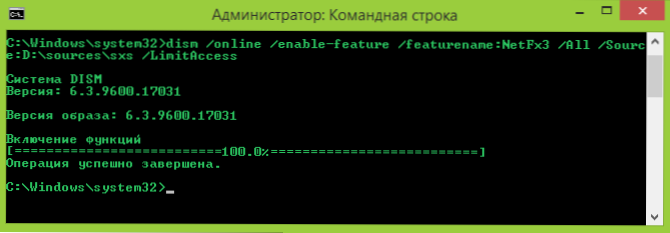
Komennon komennon aikana näet tietoa, että toiminto on kytketty päälle, ja jos kaikki meni hyvin - viesti, että "operaatio on onnistuneesti valmis". Komentorivi voidaan sulkea.
lisäinformaatio
Microsoftin virallinen verkkosivusto sisältää myös seuraavat materiaalit, joista voi olla hyötyä lastaus- ja asennustehtävissä .Nettokehys 3.5 Windows 8: ssa.1:
- https: // msdn.Microsoft.Com/ru-ru/kirjasto/HH506443 (v = vs.110).ASPX - Venäjän virallinen artikkeli asentamisesta .Nettokehys 3.5 Windows 8: ssa ja 8.1
- https: // www.Microsoft.Com/ru-ru/lataus/yksityiskohdat.ASPX?Id = 21 - Lataa .NET FUCTRORKORK 3.5 Windowsin aiemmille versioille.
Toivon, että tämä ohje auttaa sinua käynnistämään ohjelmat, joissa ongelma syntyi, ja jos yhtäkkiä ei, kirjoita kommentteihin, autan mielelläni.

